Grand stockage sur iOS 14 ? Voici comment vider l'autre stockage après la mise à jour de l'iOS 14
Avez-vous obtenu une grande capacité de stockage sur iOS 14 après avoir reçu la mise à jour ? Veuillez lire ce qui suit et apprendre comment vider l'autre stockage dans l'iPhone après la mise à jour d
Chaque fois qu'une nouvelle version d'iOS est lancée, les utilisateurs d'iPhone mettent souvent à jour leur appareil pour profiter de toutes les fonctionnalités étonnantes qu'il apporte. Cependant, il arrive parfois qu'après la mise à jour d'une nouvelle version de firmware, vous rencontriez des problèmes de stockage sur votre appareil. Il en va de même pour iOS 14, qui vient de sortir. Beaucoup d'utilisateurs se plaignent de la grande capacité de stockage de l'iOS 14 après la mise à jour de leur appareil. Pour vous aider à résoudre ce problème et à éliminer les autres problèmes de stockage sur votre iPhone, j'ai conçu ce guide. Sans trop tarder, corrigeons le problème de la grande capacité de stockage sur iOS 14.
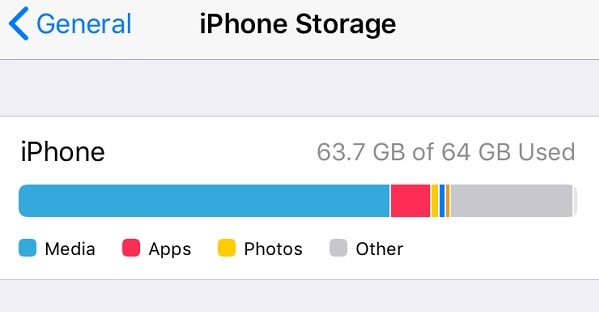
Partie 1 : Comment résoudre le problème du grand stockage sur l'iOS 14 ?
Puisqu'il pourrait y avoir différentes raisons pour l'accumulation de l'"Autre" stockage sur votre appareil iOS, vous pouvez envisager de suivre ces suggestions :
.Réparation 1 : Supprimer le profil iOS 14
L'une des principales raisons du stockage important sur l'iOS 14 est la présence du fichier de firmware qui pourrait ne pas être supprimé de l'appareil. Ce problème est assez courant lorsque nous mettons à jour notre appareil vers une version bêta d'iOS. Pour résoudre ce problème, vous pouvez simplement aller dans les réglages de votre iPhone > Généralités > Profil et sélectionnez le profil du logiciel existant. Il suffit de cliquer sur le bouton "Supprimer le profil" et de confirmer votre choix en entrant le code d'accès de votre appareil.
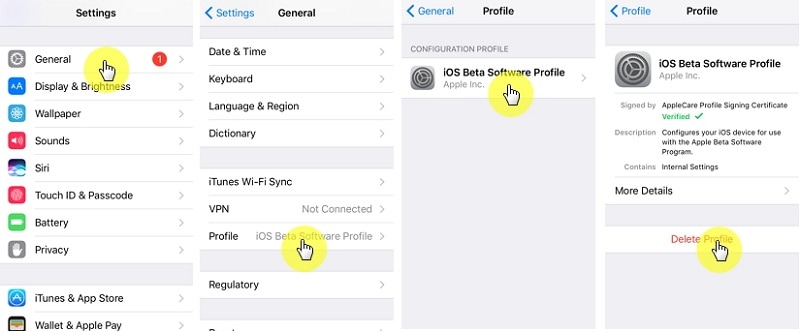
Réparation 2 : Effacer les données de Safari
Vous savez peut-être déjà que les données de Safari peuvent accumuler beaucoup d'espace sur notre appareil qui est classé dans la section "Autres". Pour y remédier, il vous suffit d'aller dans les paramètres de votre téléphone > Safari et appuyez sur l'option "Effacer l'historique et les données du site web". Veuillez noter que cela effacera les mots de passe enregistrés dans Safari, l'historique du site web, le cache et les autres fichiers temporaires.
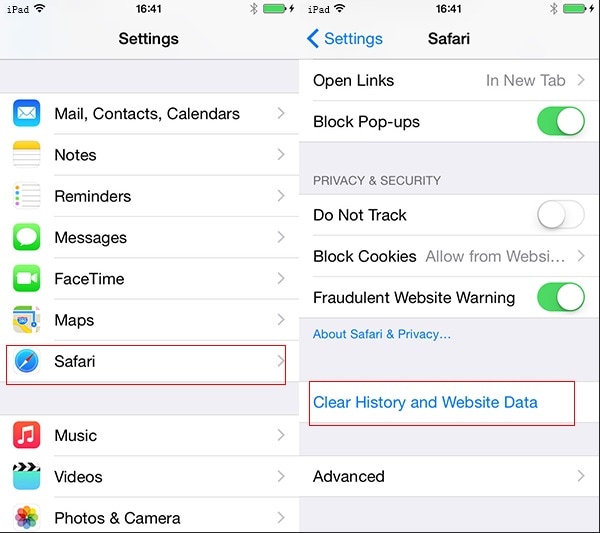
Réparation 3 : Supprimer tout compte lié
Comme vous le savez, nous pouvons relier des comptes tiers comme Yahoo ! ou Google à notre iPhone. Parfois, ces comptes peuvent accumuler sur iOS 14 une grande capacité de stockage dont vous pouvez facilement vous débarrasser. Pour cela, allez dans les paramètres de messagerie de votre iPhone, sélectionnez le compte tiers et supprimez-le simplement de votre appareil iOS.
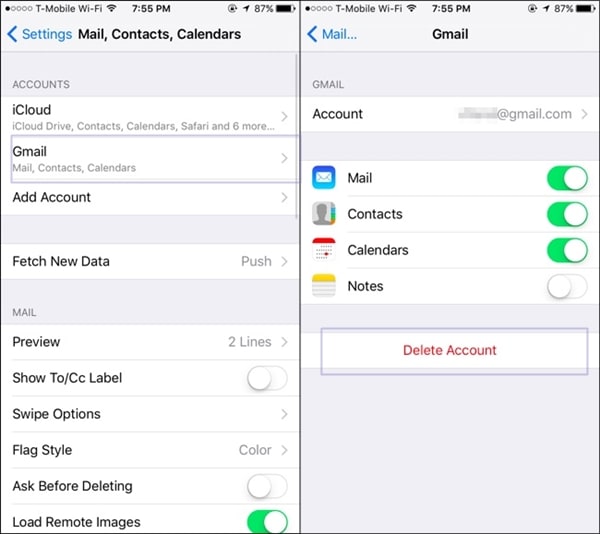
Réparation 4 : Supprimer les courriers indésirables
Si vous avez configuré vos courriels de telle sorte qu'ils soient stockés sur votre iPhone, ils peuvent également entraîner un stockage important sur l'iOS 14. Pour remédier à cela, vous pouvez simplement aller dans l'application de messagerie par défaut de votre appareil et y supprimer les courriels indésirables.
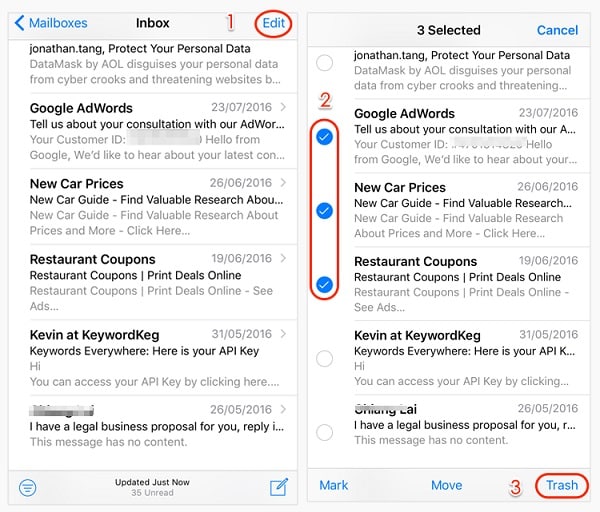
Réparation 5 : Réinitialisation en usine de votre appareil
Enfin, si rien d'autre ne semble résoudre le problème de la grande capacité de stockage de l'iOS 14, alors vous pouvez réinitialiser votre appareil en usine. Cela effacera toutes les données existantes et les paramètres sauvegardés de votre appareil et supprimera également l'autre stockage. Vous pouvez simplement aller dans les réglages de votre iPhone > Généralités > Réinitialisez et sélectionnez l'option "Effacer tout le contenu et les paramètres". Vous devrez entrer le code de votre iPhone pour confirmer votre choix lors de la réinitialisation de votre appareil.

Partie 2 : Sauvegarder les données de l'iPhone avant la mise à jour vers iOS 14
Si vous prévoyez de mettre votre appareil à jour vers l'iOS 14, assurez-vous de prendre sa sauvegarde à l'avance. En effet, le processus de mise à jour peut être interrompu dans l'intervalle et entraîner une perte indésirable de vos données. Pour effectuer une sauvegarde de votre iPhone, vous pouvez utiliser une application fiable comme Dr.Fone – Sauvegarde de téléphone (iOS).
En l'utilisant, vous pouvez effectuer une sauvegarde complète des données de votre iPhone comme les photos, vidéos, audios, contacts, messages, journaux d'appels, etc. Plus tard, vous pouvez restaurer une sauvegarde existante sur le même ou tout autre appareil iOS de votre choix. L'application Dr.Fone peut également être utilisée pour restaurer votre sauvegarde iTunes ou iCloud sur votre appareil sans aucune perte de données.
Étape 1 : Connecter votre iPhone
Tout d'abord, il suffit de connecter votre iPhone à votre ordinateur et de sélectionner la fonction "Sauvegarde de téléphone" sur l'écran d'accueil de la boîte à outils de Dr.Fone.

Étape 2 : Sauvegarder votre iPhone
À partir des options proposées, choisissez simplement de "Sauvegarder" votre iPhone. Comme vous pouvez le voir, l'application peut également être utilisée pour restaurer une sauvegarde sur votre appareil.

Sur l'écran suivant, vous obtiendrez une vue des différents types de données que vous pouvez enregistrer. Vous pouvez soit tout sélectionner, soit choisir des types de données spécifiques à sauvegarder. Vous pouvez également sélectionner l'endroit où vous souhaitez enregistrer votre sauvegarde et cliquer sur le bouton "Sauvegarde" lorsque vous êtes prêt.

Étape 3 : Sauvegarde terminée !
Voilà ! Vous pouvez simplement attendre un peu, car le Dr.Fone fera une sauvegarde de vos données et vous fera savoir quand le processus sera terminé. Vous pouvez maintenant consulter l'historique des sauvegardes ou vous rendre à son emplacement pour consulter vos fichiers de sauvegarde.

Partie 2 : Comment passer de l'iOS 14 à une version stable ?
La version stable de l'iOS 14 n'étant pas encore sortie, la version bêta peut causer des problèmes indésirables sur votre appareil. Par exemple, le fait d'avoir une grande capacité de stockage sur iOS 14 est l'un des nombreux problèmes que les utilisateurs rencontrent après la mise à jour. Le moyen le plus simple de résoudre ce problème est de mettre à niveau votre appareil vers une version stable précédente d'iOS.
Pour déclasser votre iPhone, vous pouvez simplement demander l'aide de Dr.Fone – Réparation du système (iOS). L'application peut résoudre toutes sortes de problèmes mineurs ou majeurs avec les appareils iOS et peut également les déclasser sans perte de données indésirables. En outre, vous pouvez également réparer tout problème critique avec votre iPhone en l'utilisant. Vous pouvez suivre les étapes suivantes pour déclasser votre appareil et corriger le problème de stockage important sur iOS 14.
Étape 1 : Connecter votre iPhone et lancer l'outil
Pour commencer, vous pouvez lancer la boîte à outils Dr.Fone sur votre ordinateur et y connecter votre iPhone à l'aide d'un câble fonctionnel. Depuis l'écran d'accueil de la boîte à outils, vous pouvez sélectionner le module "Réparation du système".

De plus, vous pouvez aller dans la section Réparation de l'iOS de l'interface et sélectionner le Mode Standard car il n'effacera pas les données de votre iPhone. Si votre iPhone présente un problème grave, vous pouvez alors sélectionner le mode avancé (qui effacera ses données).
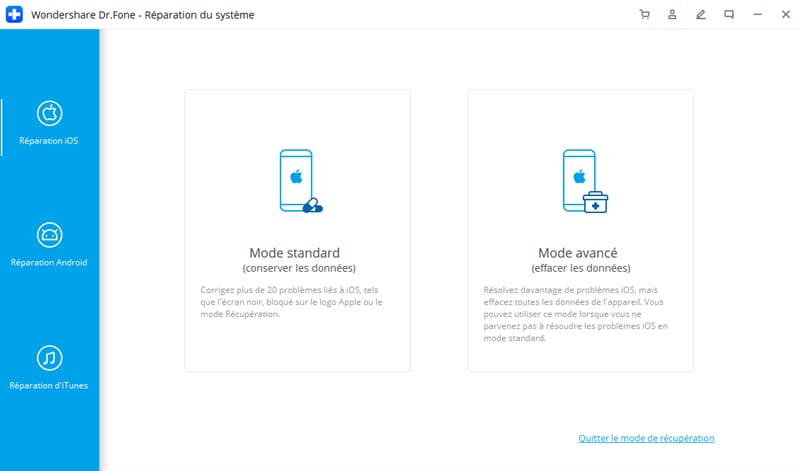
Étape 2 : Télécharger le firmware iOS
Sur l'écran suivant, vous pouvez simplement entrer des détails sur votre appareil, comme son modèle et la version d'iOS que vous souhaitez rétrograder.

Ensuite, il suffit de cliquer sur le bouton "Démarrer" et d'attendre que l'application télécharge la mise à jour d'iOS pour la version fournie. Elle vérifiera également votre appareil pour s'assurer qu'il n'y aura pas de problèmes de compatibilité par la suite.

Étape 3 : Downgrade de votre appareil iOS
En fin de compte, lorsque l'application a téléchargé la mise à jour d'iOS, elle vous en informe. Maintenant, il suffit de cliquer sur le bouton "Réparer maintenant" et d'attendre car votre appareil serait downgradé.

Une fois le processus terminé, la demande sera relancée en mode normal. Vous pouvez retirer votre appareil en toute sécurité et l'utiliser sans rencontrer de problème.

Cela nous amène à la fin de ce long article sur la manière de régler le problème du stockage important sur iOS 14. Comme vous pouvez le voir, j'ai énuméré différentes méthodes que vous pouvez mettre en œuvre pour minimiser l'autre stockage sur l'iPhone. En outre, j'ai également inclus une façon intelligente de déclasser votre appareil d'iOS 14 à une version stable. L'application est extrêmement facile à utiliser et peut résoudre toutes sortes d'autres problèmes liés à l'iOS sur votre appareil sans perte de données ni dommage.
Vous Aimerez Aussi
Problème iPhone
- Problème iOS
- 1. Problèmes d'écouteurs iPhone
- 2. Problème de volume iPhone
- 3. Problème de l'écran tactile iPhone
- 4. Problème de Facetime iOS
- 5. Problème de l'email iPhone
- 6. Problème de caméra iPhone
- 7. Comment activer iPhone
- Erreur iPhone
- 1. Erreur iPhone 9
- 2. Erreur iPhone 21
- 3. Erreur iPhone 53
- 4. Erreur iPhone 54
- 5. Erreur iPhone 9006
- 6. Erreur iPhone 3004
- 7. Erreur iTunes 17
- 8. Erreur iTunes 11
- 9. Erreur iTunes 2005
- Mode de récupération
- 1. iPhone en mode de récupération
- 2. Réparer iPhone en mode de récupération
- 3. Réparer iPad en mode de récupération





Blandine Moreau
Membre de l'équipe d'experts Dr.Fone, axé sur la résolution des problèmes d'utilisation du téléphone mobile.
0 Commentaire(s)